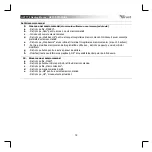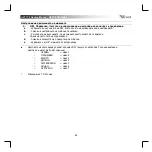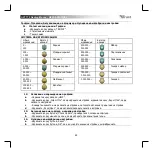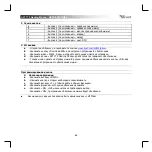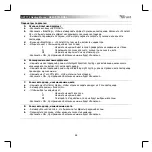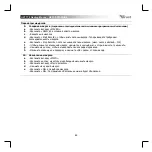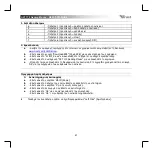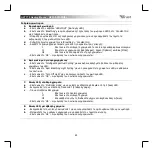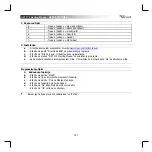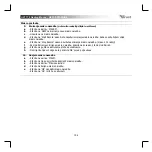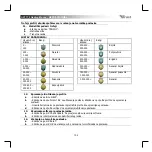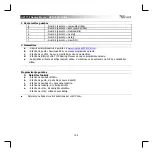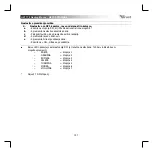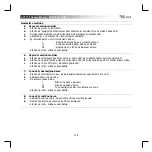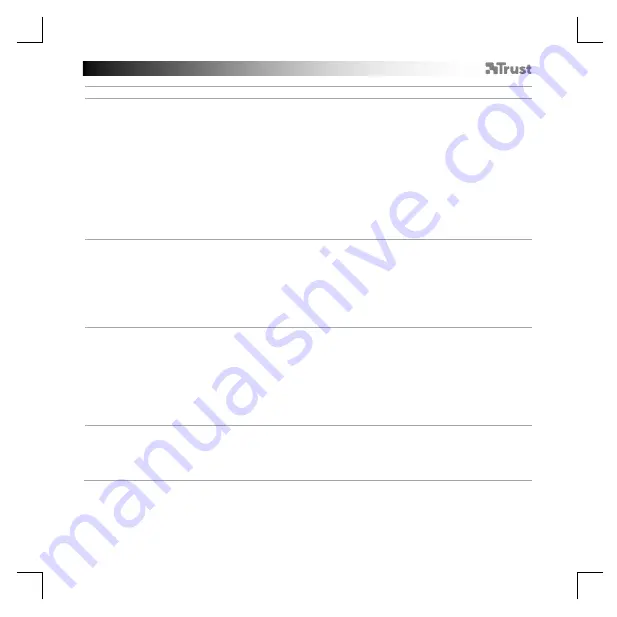
GXT 170 Gaming Mouse
- USER’S MANUAL
93
Ρυθμίσεις φωτισμού
5.
a
b
c
d
e
Βασικό εφέ φωτισμού
- Κάντε κλικ στην καρτέλα ‘LED LIGHT’ [Φωτισμός LED].
- Κάντε κλικ στο ‘Breathing’ για εφέ αυξομείωσης της έντασης του φωτισμού LED ή στο ‘Constant On’
για σταθερή ένταση φωτισμού.
- Μπορείτε να μετακινήσετε τους συρόμενους μηχανισμούς για να προσαρμόσετε την ταχύτητα
αυξομείωσης ή την φωτεινότητα των LED.
- Ένδειξη τρέχοντος χρώματος για ‘Breathing’ + ‘Constant On’.
- Αλλάξτε το χρώμα χρησιμοποιώντας μία από τις παρακάτω τρεις επιλογές:
I
Κάντε κλικ στο επιθυμητό χρώμα από το πλαίσιο προκαθορισμένων επιλογών.
II
Σύρετε τους μηχανισμούς Red [Κόκκινο], Green [Πράσινο] και Blue [Μπλε].
III
Κάντε κλικ σε ένα σημείο στον τροχό χρωμάτων.
- Κάντε κλικ στο ‘OK’ – οι ρυθμίσεις του ποντικιού ενημερώνονται.
6.
a
b
c
Εφέ φωτισμού για προχωρημένους
- Κάντε κλικ στο ‘Intelligent Spectrum Cycling’ για κυκλική εναλλαγή μεταξύ όλου του φάσματος
χρωμάτων των LED.
- Κάντε κλικ στο ‘Apm Breathing Light Cycling’ για να προσαρμόσετε το χρώμα των LED για κάθε κλικ
του ποντικιού.
- Κάντε κλικ στο ‘Turn Off Light’ για να απενεργοποιήσετε τον φωτισμό LED.
- Κάντε κλικ στο ‘OK’ – οι ρυθμίσεις του ποντικιού ενημερώνονται.
7.
a
b
c
Ζώνες LED, σταθερά χρώματα
- Κάντε κλικ στο ‘Multicolor mode’ για να ορίσετε ανεξάρτητα κάθε μία από τις 3 ζώνες LED.
- Ενεργοποιήστε την κατάσταση ‘fixed color’ [σταθερό χρώμα].
- Για να επιλέξετε κάθε χρώμα:
I
Κάντε κλικ στο πλαίσιο χρώματος
II
Κάντε κλικ στο επιθυμητό χρώμα
III
Επαναλάβετε αυτήν τη διαδικασία μέχρι να επιλεχθούν όλες οι ζώνες
- Κάντε κλικ στο ‘OK’ – οι ρυθμίσεις του ποντικιού ενημερώνονται.
8.
a
b
Ζώνες LED, μεταβλητά χρώματα
- Ενεργοποιήστε την επιλογή ‘varied color’ για να ενεργοποιήσετε τα εφέ ουράνιου τόξου με κυματισμό.
- Μετακινήστε τον συρόμενο μηχανισμό για να αλλάξετε την ταχύτητα κίνησης.
- Κάντε κλικ στο ‘OK’ – οι ρυθμίσεις του ποντικιού ενημερώνονται.